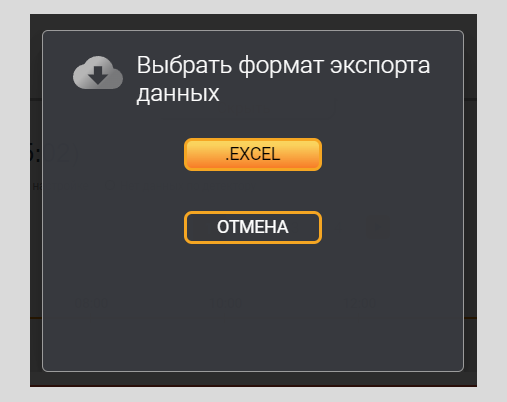Модуль анализа данных
Модуль Первичного анализа данных предназначен для отслеживания состояния работы установленного оборудования, выявления ошибок и сбоев в его работе и мониторинга статуса оборудования в режиме, приближенном к реальному времени. Модуль включает в себя раздел бокового меню Первичный анализ данных и подразделы Мониторинг в реальном времени, Анализ детекторов и Диаграмма статуса.
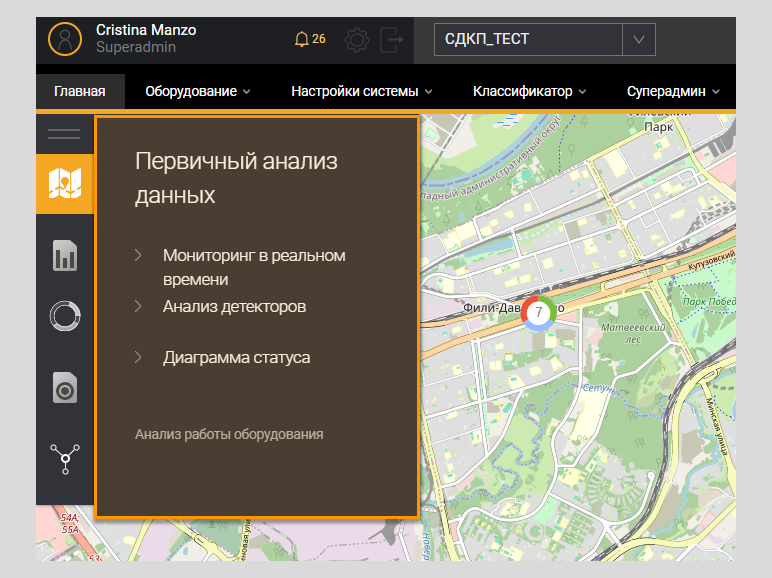
Мониторинг в реальном времени
Подраздел бокового меню Мониторинг в реальном времени предназначен для отслеживания статусов работы детекторов в режиме, приближенном к реальному времени. Переход на вкладку осуществляется из бокового навигационного меню при выборе подраздела бокового меню Мониторинг в реальном времени в разделе Первичный анализ данных.
Справа в выпадающем списке Детекторы можно выбрать необходимые детекторы для сортировки списка. По умолчанию выбраны все детекторы проекта.
В верхней части страницы Мониторинг в реальном времени ра�змещены: информационное поле Время последнего обновления (слева) и поле Интервал обновления (справа). При выборе интервала обновления в поле последнего обновления появляется счетчик времени от последнего обновления.
Выпадающий список Интервал обновления для выбора периода автоматического обновления данных статуса работы детектора представляет собой стандартное поле с выпадающим списком. При выборе значения в выпадающем списке информация о мониторинге в режиме, приближенном к реальному времени, будет автоматически обновляться один раз в выбранный период. По умолчанию в поле выбрано значение Нет – автоматическое обновление не производится. В списке доступны для выбора следующие периоды:
- Нет
- 5 секунд
- 10 секунд
- 30 секунд
- 1 минута
- 2 минуты
- 5 минут
Рядом с полем Интервал обновления расположена кнопка обновления страницы.
В центральной части страницы расположен список детекторов (отображаются все детекторы, включенные в выбранный проект в Системе).
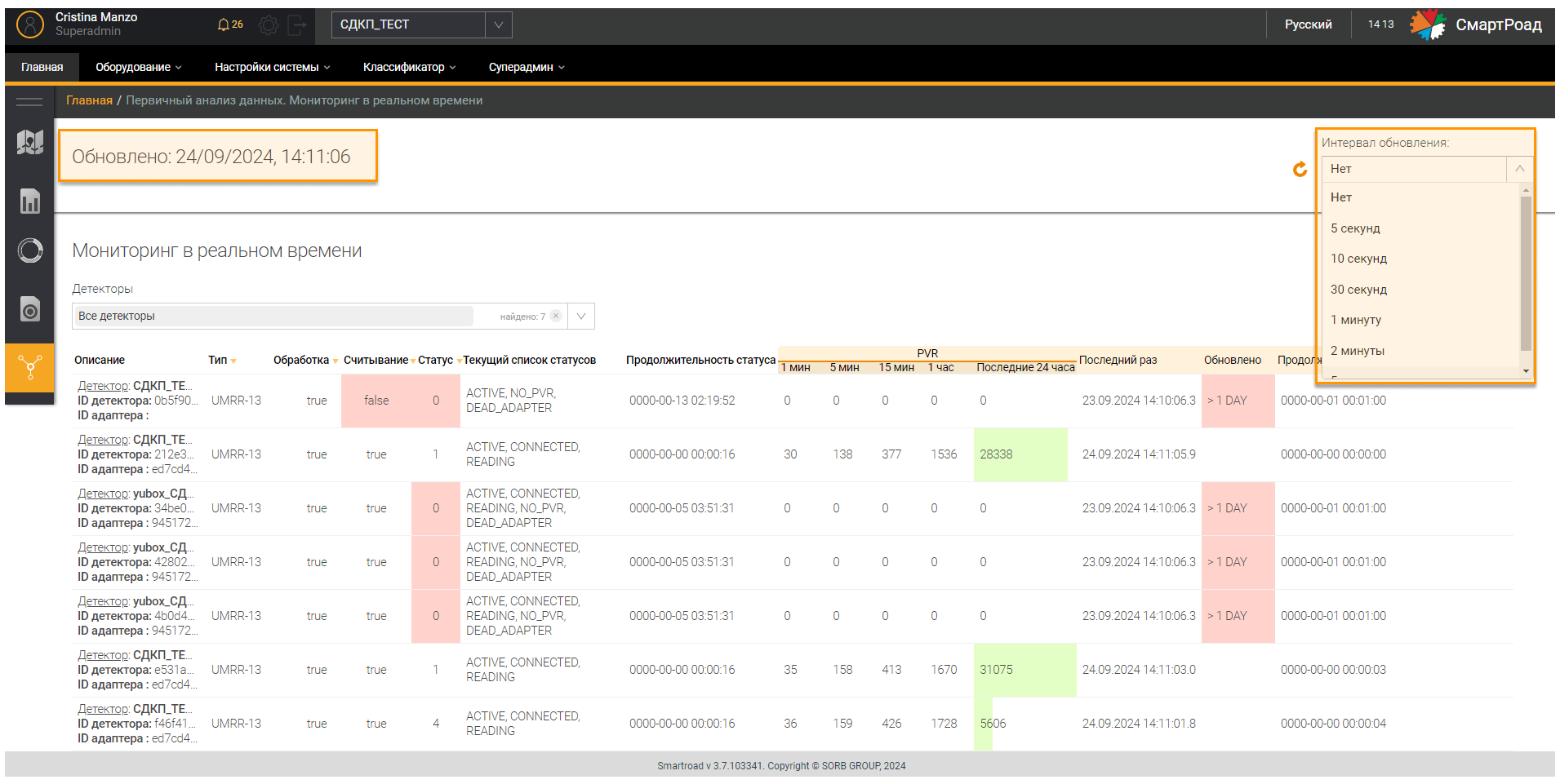
Описание полей списка мониторинга в реальном времени
| Параметр | Описание |
|---|---|
| Описание | В поле отображается:
|
| Тип | Тип детектора |
| Обработка | Статус обработки данных с детектора адаптером. Возможные значения:
|
| Считывание | Статус чтения данных с детектора адаптером. Возможные значения:
|
| Статус | Описание статусов детектора и условия их определения в Системе Значения статуса детектора соответствует таблице: Описание статусов детектора и условия их определения в Системе.
|
| Текущий список статусов | Список статусов детектора на момент обновления информации на странице, соответствует статусу детекторов на интерактивной карте. |
| Продолжительность статуса | Время с последнего изменения состояния статуса детектора. |
| PVR | Раздел, в котором отображаются данные PVR. |
| 1 мин | Количество PVR за последнюю минуту с момента обновления информации на странице |
| 5 мин | Количество PVR за последние 5 минут с момента обновления информации на странице |
| 15 мин | Количество PVR за последние 15 минут с момента обновления информации на странице |
| 1 час | Количество PVR за последний час с момента обновления информации на странице |
| Последние 24 часа | Количество PVR за последние 24 часа с момента обновления информации на странице |
| Последний раз | Время последнего получения данных с детектора (максимальное отображаемое время - Последний раз) |
| Обновлено | Период от момента последнего получения данных с детектора |
| Продолжительность последнего обновления | Время с последнего получения PVR |
Пользователю доступен просмотр дополнительной информации по каждому детектору по клику на строку детектора.
Страница дополнительной информации по детектору включает два раздела:
- Обновление данных – в разделе отображается информация о последнем поступлении данных от детектора.
- PVR – в разделе отображается информация о последних полученных от детектора PVR.
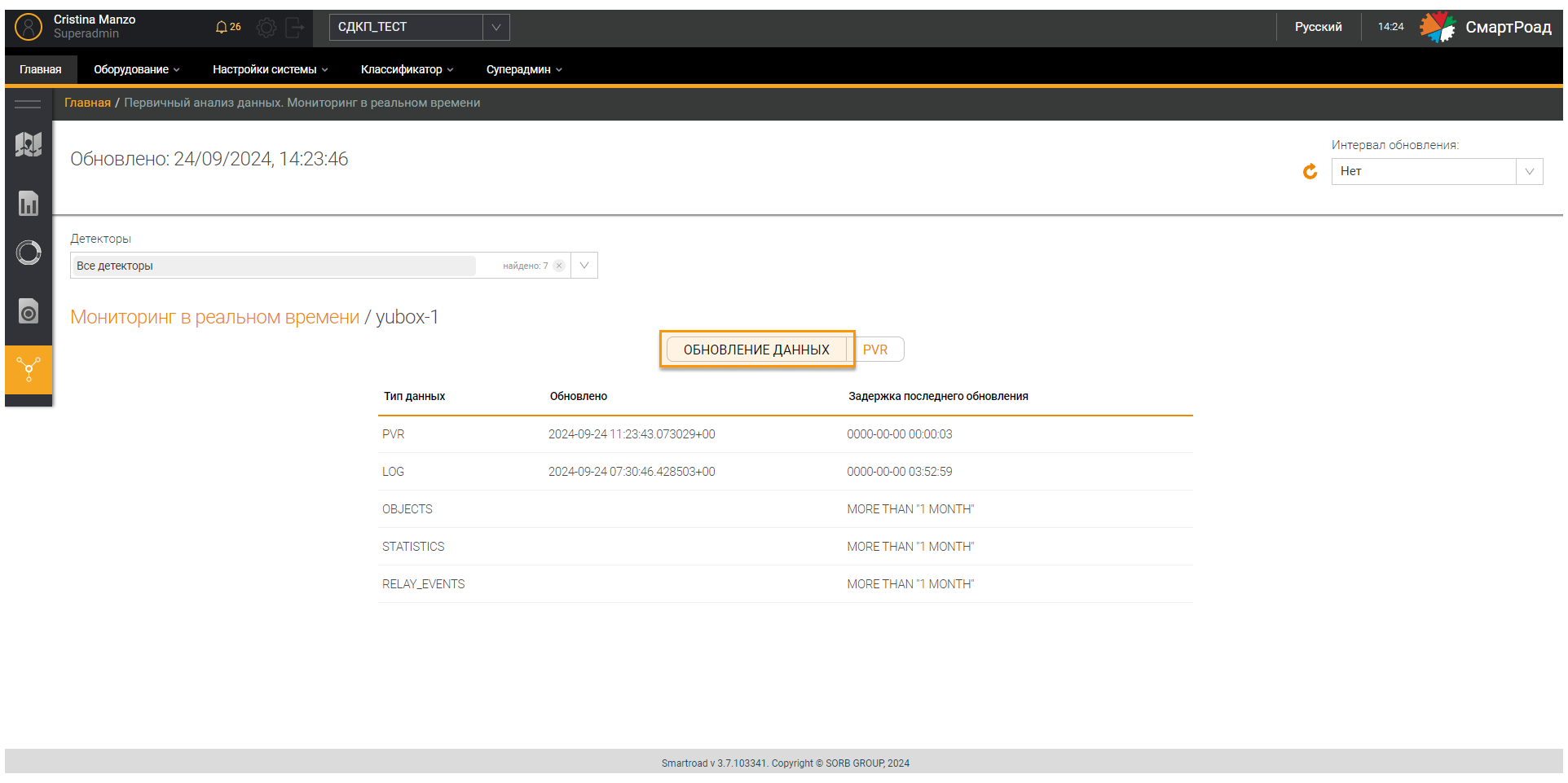
Описание раздела Обновление данных
| Параметр | Описание |
|---|---|
| Тип данных | Тип данных, поступающих с детектора:
|
| Обновлено | Время последнего получения данных от детектора |
| Задержка последнего обновления | Период времени с последнего получения данных от детектора |
На рисунке ниже показан раздел PVR на странице Мониторинг в реальном времени
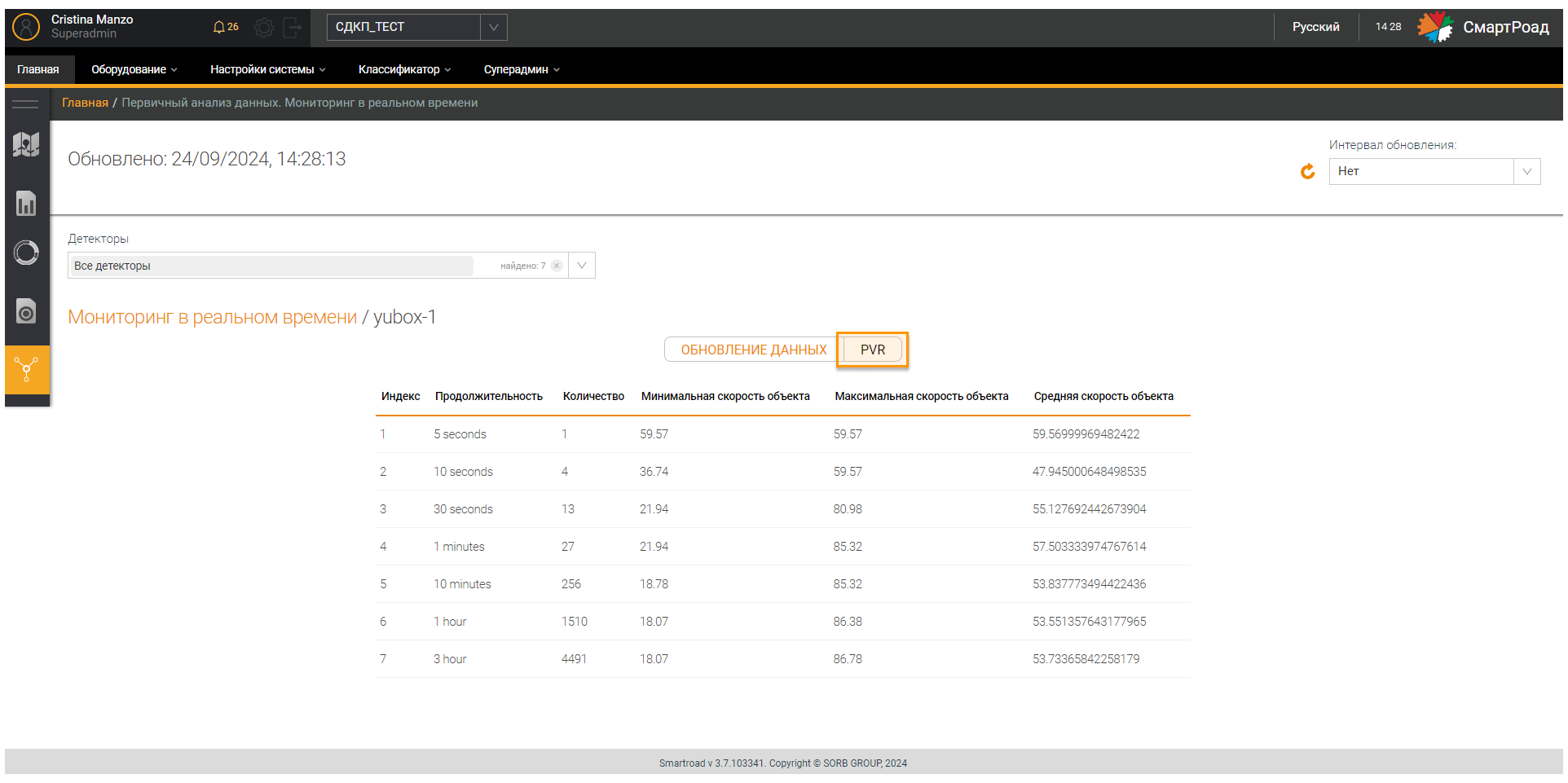
Описание раздела PVR
| Параметр | Описание |
|---|---|
| Индекс | Порядковый номер PVR |
| Продолжительность | Временной период, за который получены данные |
| Количество | Количество PVR, полученных за временной период |
| Минимальная скорость объекта | Минимальная скорость объекта |
| Максимальная скорость объекта | Максимальная скорость объекта |
| Средняя скорость объекта | Средняя скорость объекта |
Анализ детекторов
Подраздел бокового меню Анализ детекторов предназначен для формирования отчетов по работе оборудования для дальнейшего анализа. Переход на вкладку осуществляется из бокового меню при выборе подраздела бокового меню Анализ детекторов в разделе Первичный анализ данных.
В верхней части страницы расположен фильтр отбора данных, в котором в соответствующие поля вводятся параметры для формирования отчета.
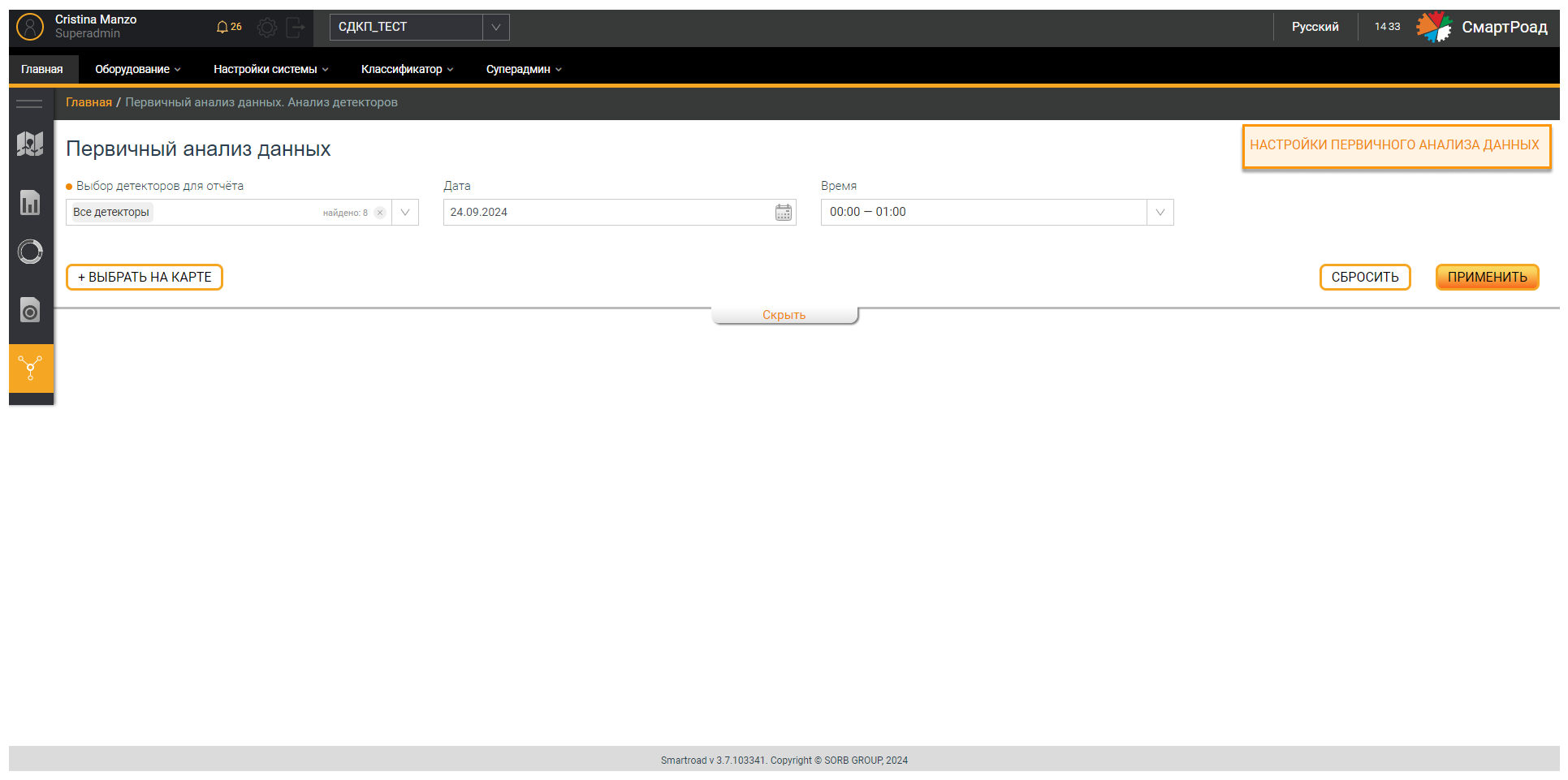
Параметры фильтра отчета
| Параметр | Описание |
|---|---|
| Выбор детекторов для отчета | В выпадающем спиcке выбираются детекторы, по данным с которых будет формироваться отчет. Поле представляет собой выпадающий список с возможностью выбора нескольких детекторов. Выбор детекторов осуществляется путем установки чекбокса в списке. По умолчанию выбраны все детекторы. |
| Дата | В календаре выбирается дата формирования отчета в формате «ДД.ММ.ГГГГ». |
| Время | В выпадающем списке выбирается часовой интервал формирования отчета в формате от - до. |
| + Выбрать на карте | Кнопка выбора детекторов на карте. Кликом на кнопку пользователю отображается всплывающее окно с интерактивной картой для выбора детекторов. Выбор производится аналогично выбору детекторов на карте главной страницы. |
| Применить | Кнопка применения параметров построения отчета. Кликом на кнопку Система формирует отчет и отображает его пользователю. |
| Сбросить | Кнопка сброса параметров фильтра. Кликом на кнопку все введенные пользователем параметры фильтра возвращаются к значениям по умолчанию. |
| Скрыть/Показать | Кнопка позволяет сворачивать и р�азворачивать раздел фильтра. |
| Настройка первичного анализа данных | Ссылка перехода на вкладку Настройка первичного анализа данных. Описание вкладки представлено в следующем разделе - Настройка первичного анализа. |
После завершения формирования отчета Система отображает пользователю отчет в двух видах (ниже под фильтром расположены соответствующие вкладки):
- Таблица
- Диаграмма
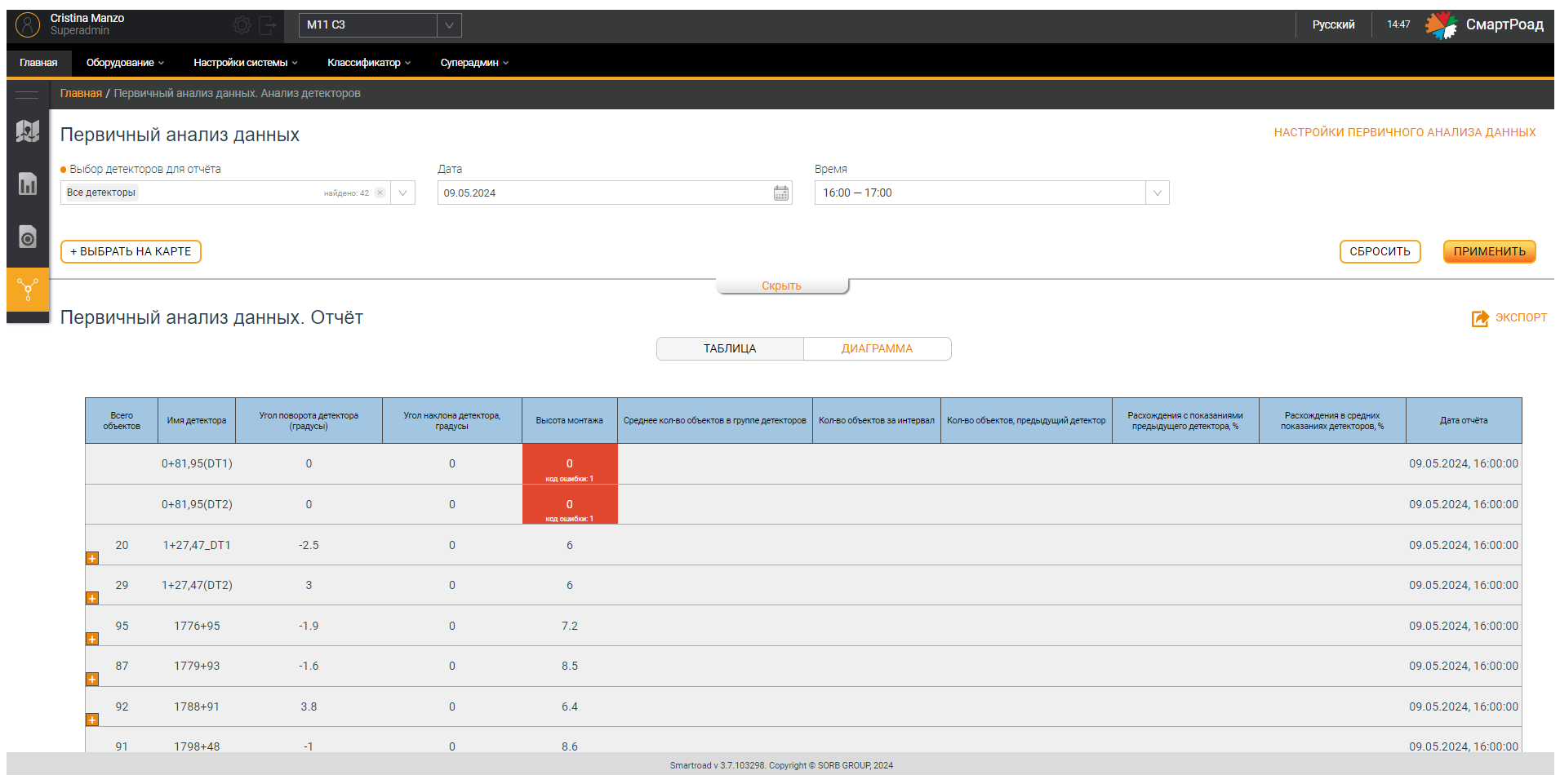
Описание таблицы отчета Первичный анализ данных
| Параметр | Описание |
|---|---|
| Всего объектов | Количество объектов, зарегистрированное за выбранный период |
| Имя детектора | Имя детектора |
| Угол поворота детектора (градусы) | Угол поворота детектора, выставленный при монтаже |
| Угол наклона детектора (градусы) | Угол наклона детектора, выставленный при монтаже |
| Высота монтажа (м) | Высота монтажа детектора |
| Среднее кол-во объектов в группе детекторов | Среднее количество объектов в группе детектора (при условии, что детектор включен в группу детекторов) |
| Кол-во объектов за интервал | Количество объектов за временной интервал |
| Кол-во объектов, предыдущий детектор | Количество объектов, зарегистрированных предыдущим детектором в группе (при условии, что детектор включен в группу детекторов) |
| Расхождения с показаниями предыдущего детектора, (проценты) | Процент расхождений между показаниями одного детектора с показаниями предыдущего детектора за выбранный период |
| Расхождения в средних показаниях детекторов (проценты) | Процент расхождений между показаниями детекторов за выбранный период и средними показаниями детекторов |
| Дата отчета | Дата формирования отчета |
В табличной части отчета на каждой строке расположена кнопка подробной информации (в виде плюса). При нажатии на кнопку производится открытие подробной информации по выбранному детектору.
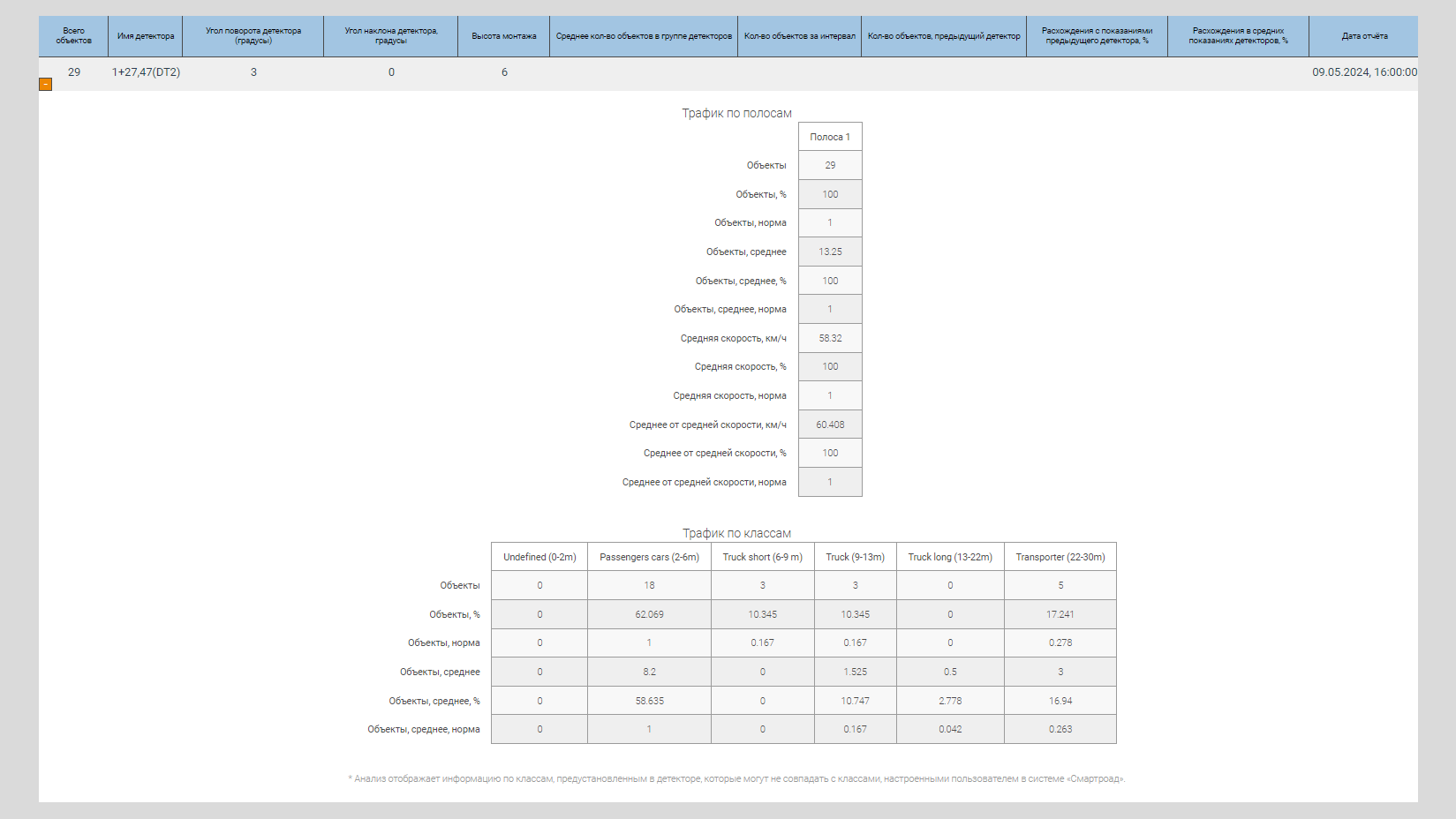
Кроме того, у вас будет диаграмма Отчет о работе оборудования.
На диаграмме отчета о работе оборудования в графическом виде представлены:
- Количество объектов по полосам движения;
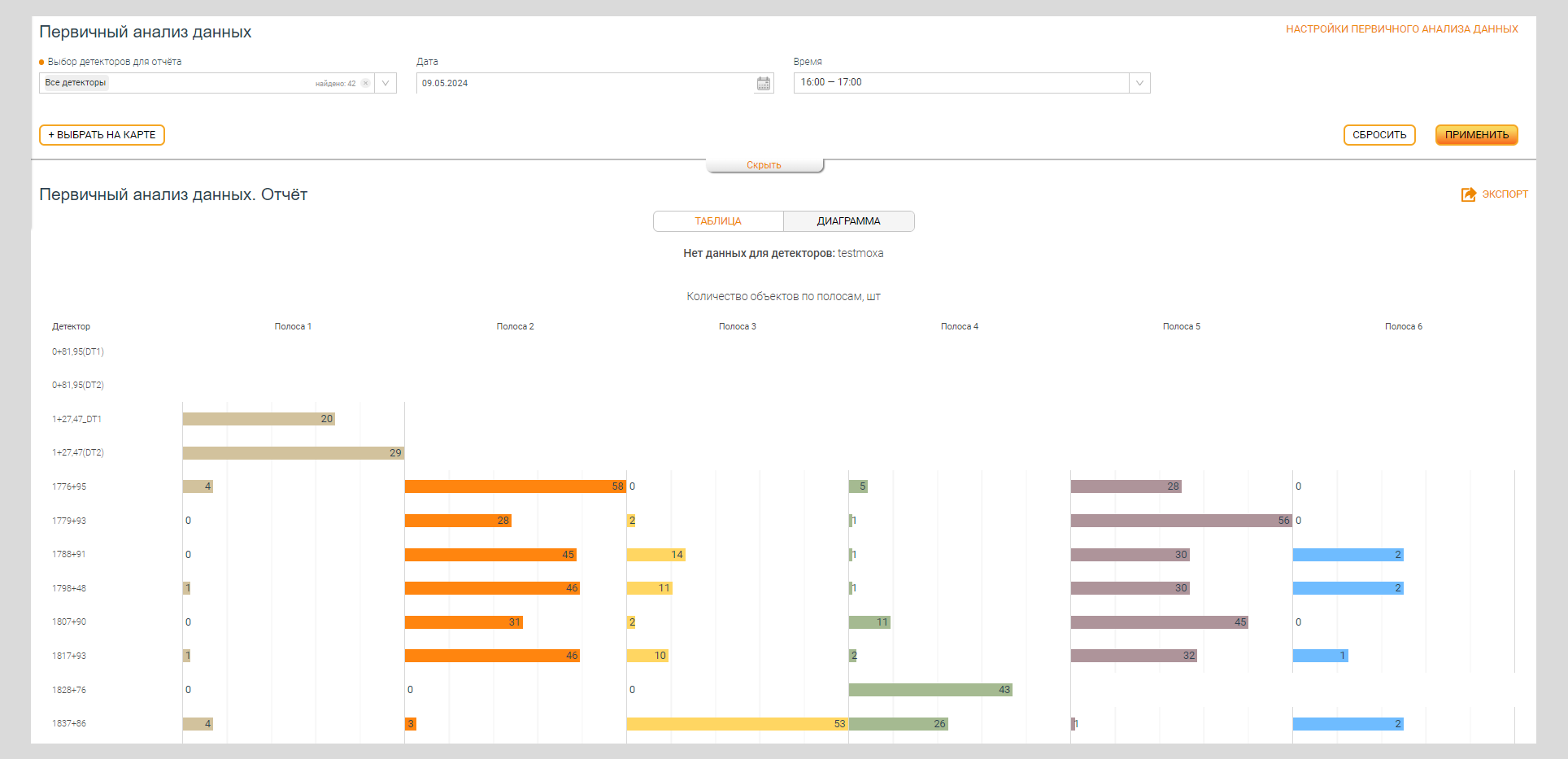
- Средняя скорость по полосам движения;
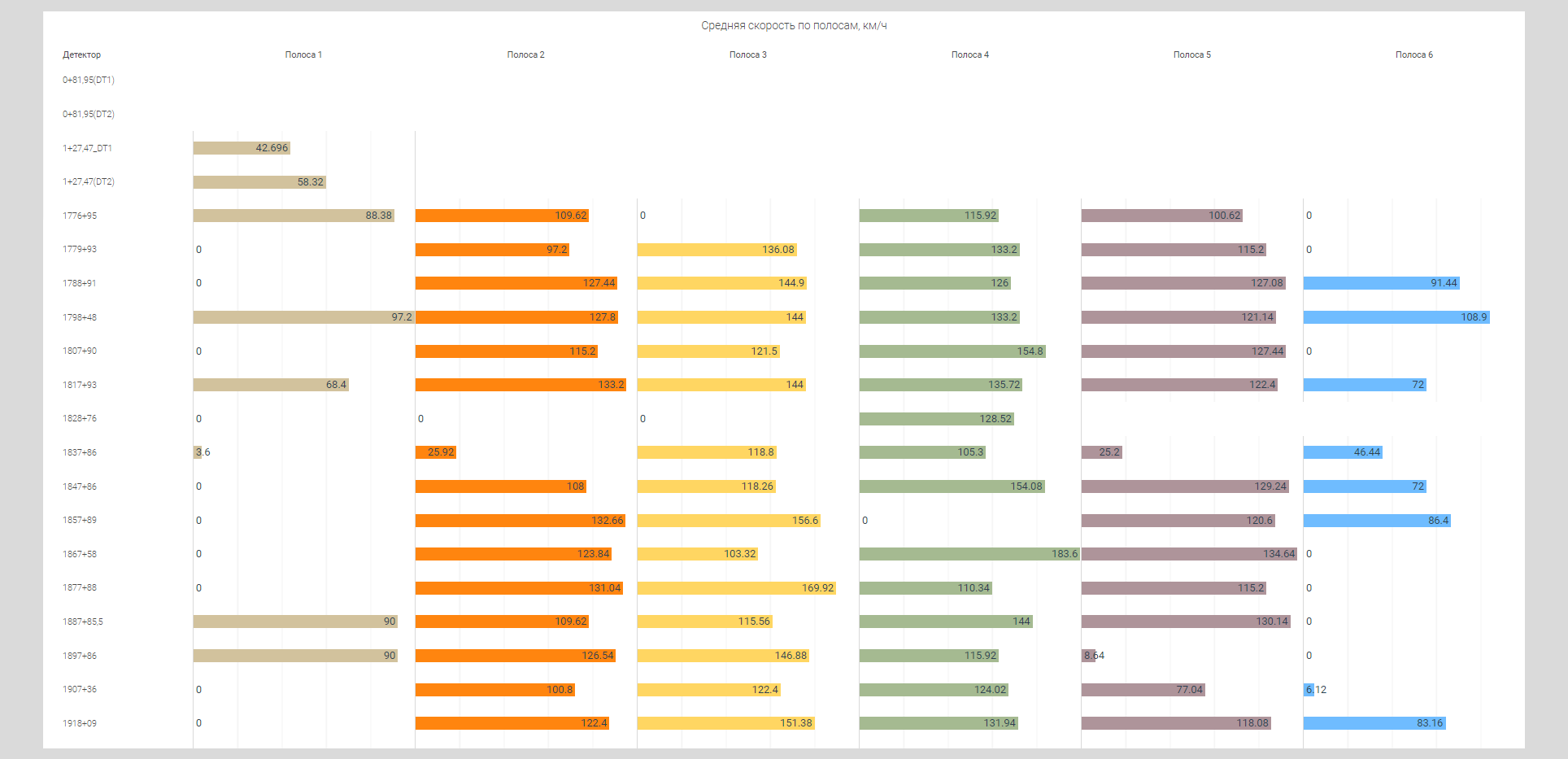
- Количество объектов по классам;
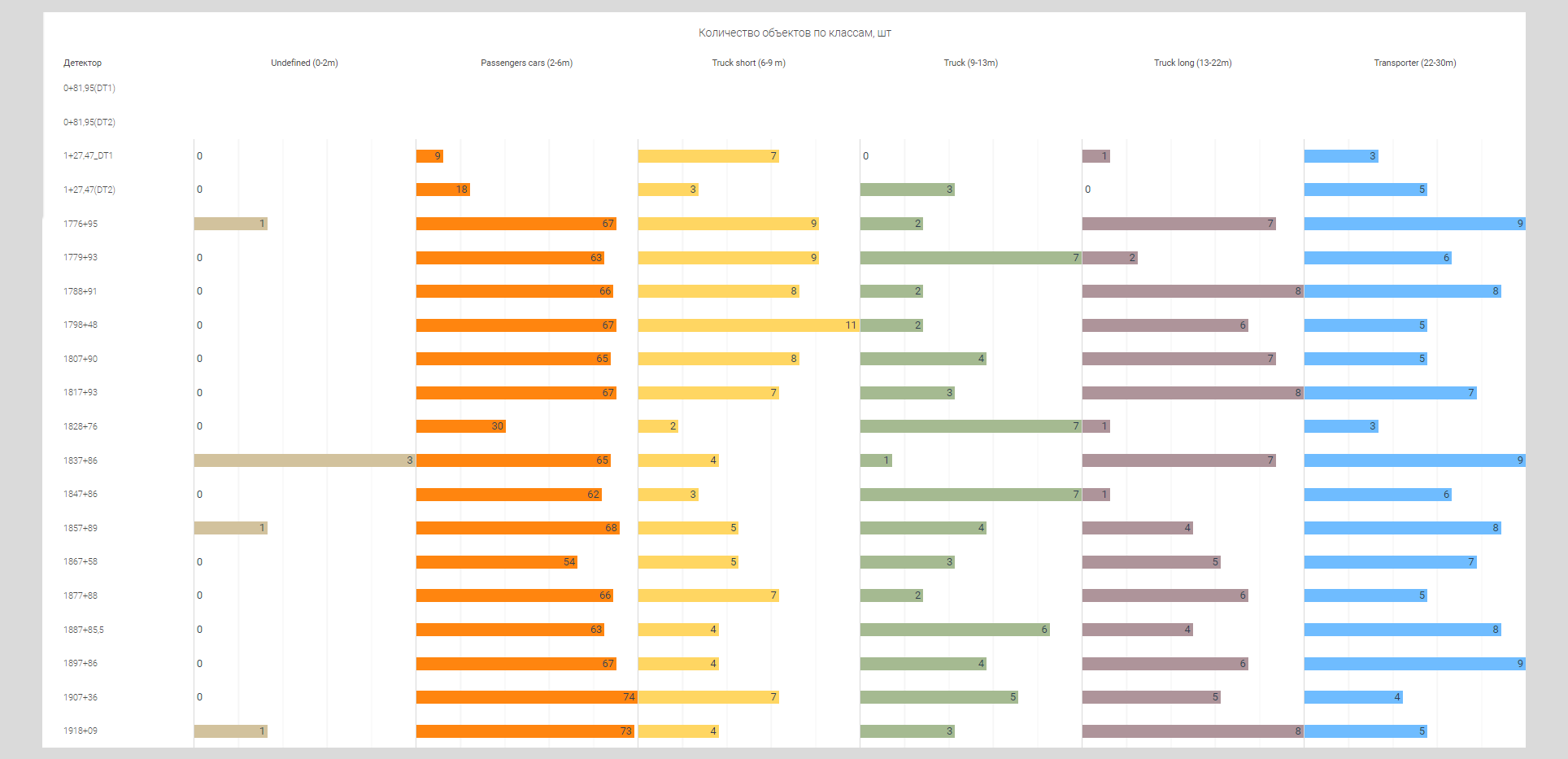
- Выявленные аномалии в работе детектора.
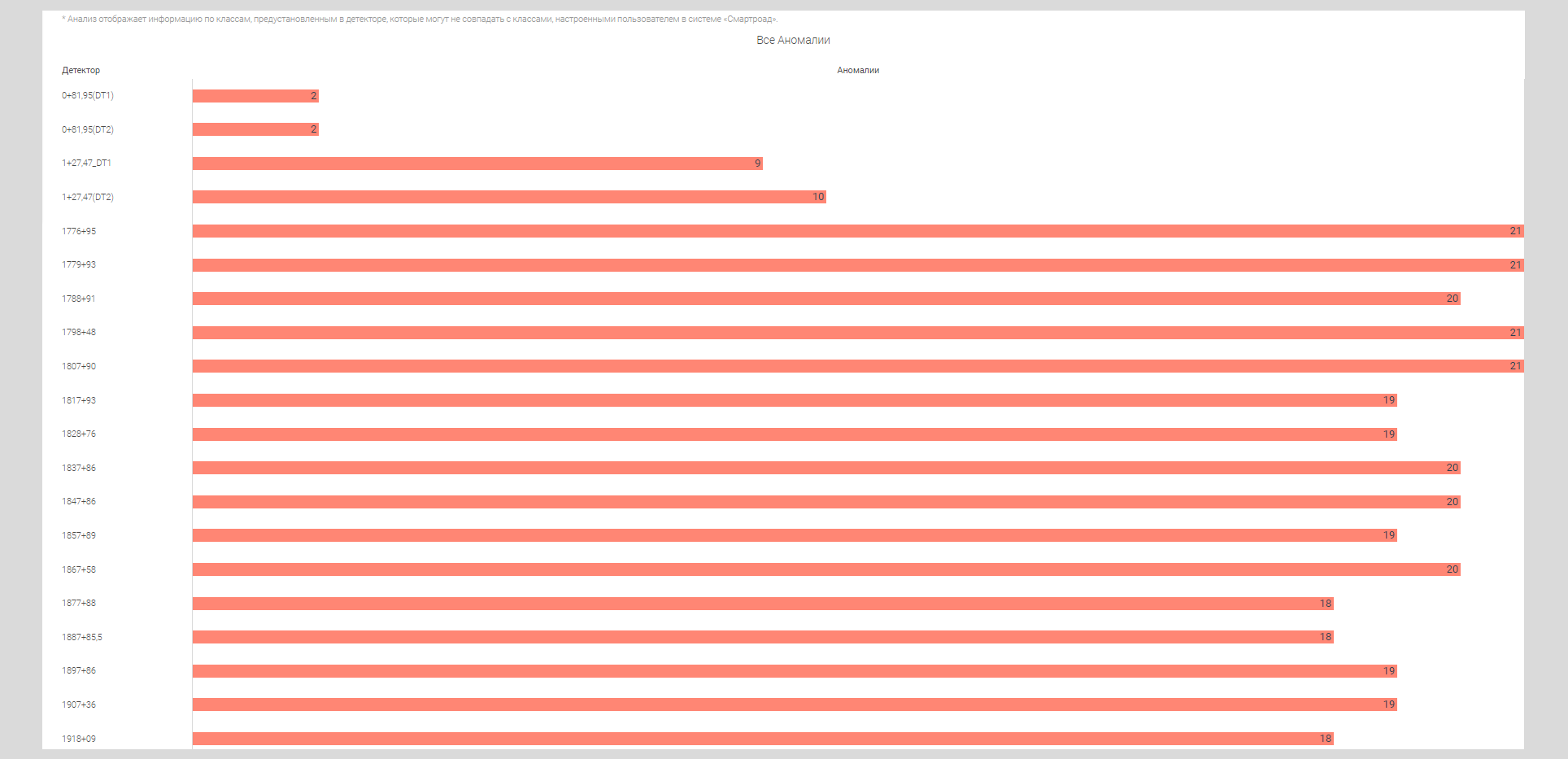
Каждый сформированный отчет с подробной информацией можно экспортировать во внешний файл в формате Excel. Для экспорта необходимо нажать на кнопку Экспорт, расположенную вверху справа от таблицы.
Настройка первичного анализа данных
Вкладка, предназначенная для выбора аналитических параметров для формирования отчетов о работе оборудования. Переход на вкладку осуществляется путем нажатия на кнопку Настройка первичного анализа данных, расположенную в правой верхней части страницы первичного анализа данных.
На данной вкладке устанавливаются следующие параметры:
- Период аналитической выборки – период для анализа данных работы детектора;
- Интервал аналитической выборки – временной интервал разбивки данных для анализа данных раб�оты детектора (день, час);
- Норма расхождений показаний детектора – процентный порог расхождений показаний детектора, значения выше которого Система признает недопустимыми.
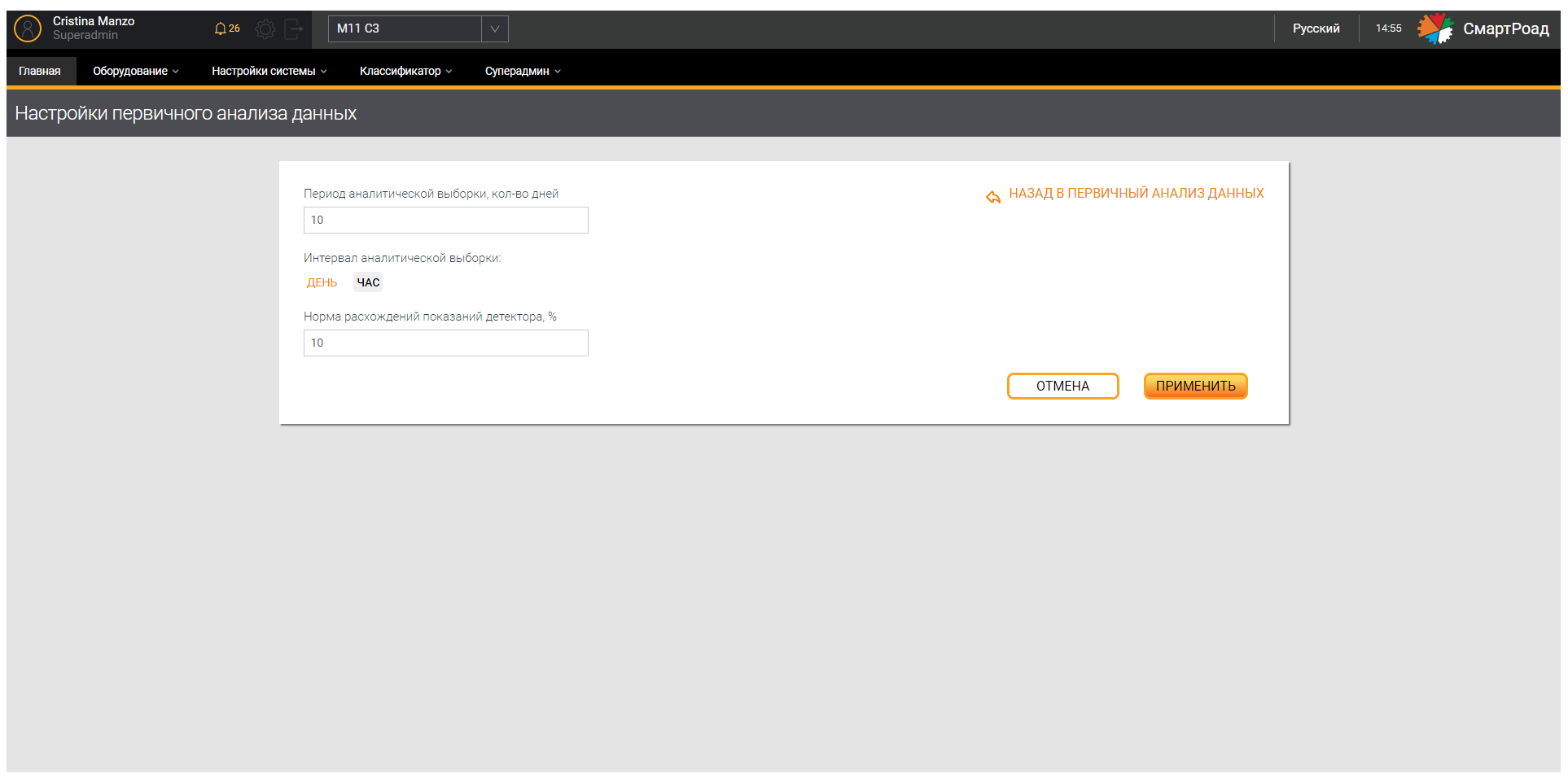
Для выхода из подраздела Настройки первичного анализа данных - нажать кнопку Назад в первичный анализ данных.
Диаграмма статуса
Переход на вкладку осуществляется из бокового навигационного меню при выборе подраздела Диаграмма статуса в разделе Первичный анализ данных. Подраздел Диаграмма статуса предназначен для мониторинга времени работы оборудования.
В верхней части страницы расположен фильтр отбора данных, в котором в соответствующие поля вводятся параметры для формирования диаграммы.
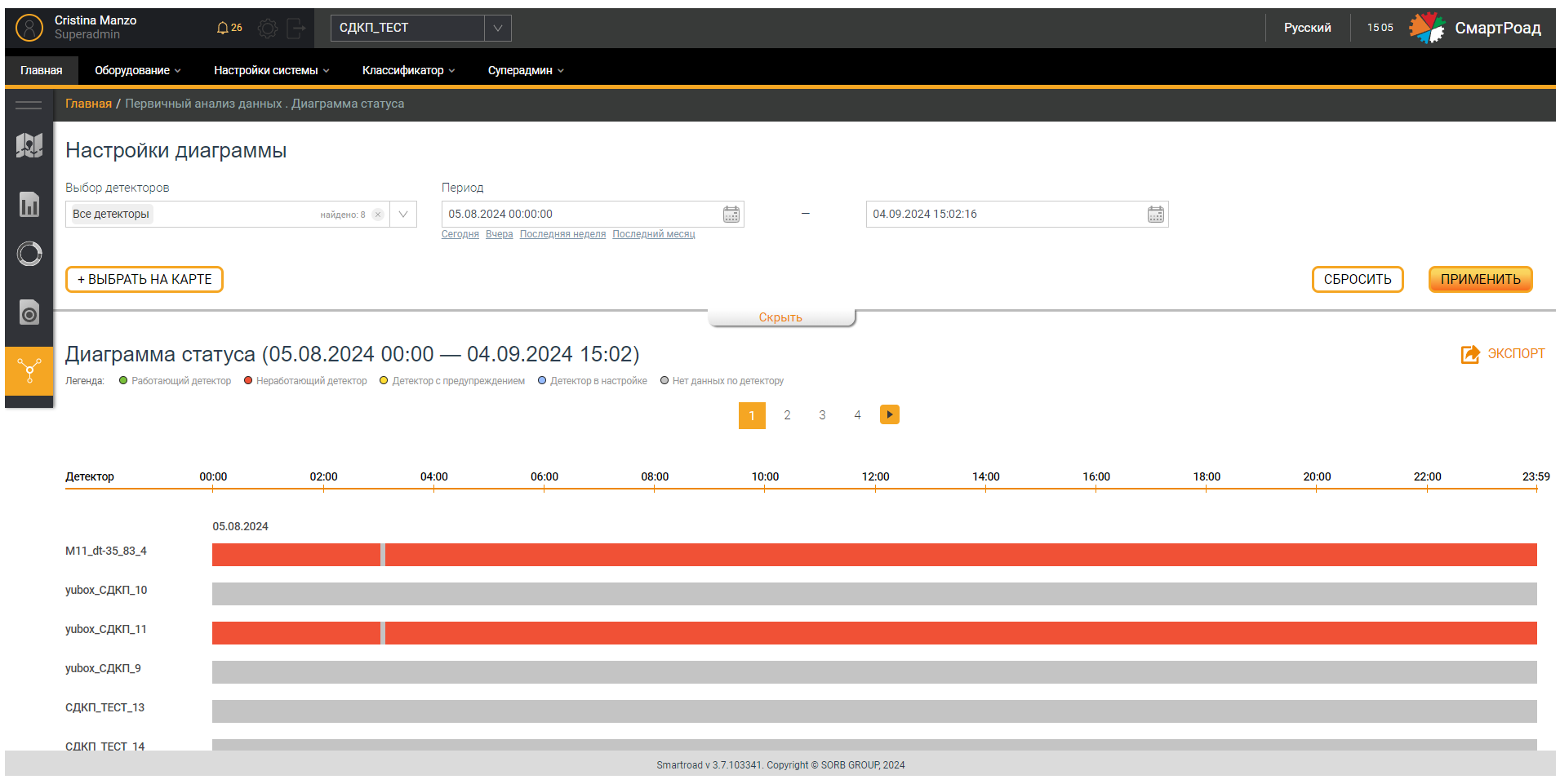
Описание фильтра Настройки диаграммы статуса
| Параметр | Описание |
|---|---|
| Выбор детекторов | В выпадающем списке выбираются детекторы, по данным с которых будет формироваться отчет. Поле представляет собой выпадающий список с возможностью выбора нескольких детекторов. Выбор детектора осуществляется путем установки чекбокса в списке. По умолчанию выбраны все детекторы. |
| Период | В календаре указываются дата и время в формате от «ЧЧ.ММ.ГГГГ ЧЧ: ММ: СС» до «ЧЧ.ММ.ГГГГ ЧЧ: ММ: СС». Под полем для ввода периода находятся кнопки быстрого выбора периода Сегодня, Вчера и Последняя неделя, Последний месяц. При нажатии на кнопки быстрого выбора периода Система автоматически подставит выбранный период в поля. Максимальный период для построения диаграммы составляет 30 дней |
| Выбрать на карте | Кнопка выбора детекторов на карте. При нажатии на кнопку пользователю отображается всплывающ�ее окно с интерактивной картой для выбора детекторов в проекте. Выбор производится аналогично выбору детекторов на карте главной страницы |
| Применить | Кнопка применения параметров построения отчета. Кликом на кнопку Система формирует отчет и отображает его пользователю. |
| Сбросить | Кнопка сброса параметров фильтра. Кликом на кнопку все введенные пользователем параметры фильтра возвращаются к значениям по умолчанию. |
| Скрыть/Показать | Кнопка позволяет сворачивать и разворачивать раздел фильтра. |
После завершения формирования отчета Система отображает пользователю отчет в двух видах:
- Диаграмма (расположена под фильтром);
- Таблица (выгружается кликом на кнопку
Экспорт»в формате Excel).
При наведении мышью на строку диаграмму – появляется всплывающая информация о детекторе (% бесперебойной работы, статус работы детектора и время статуса).
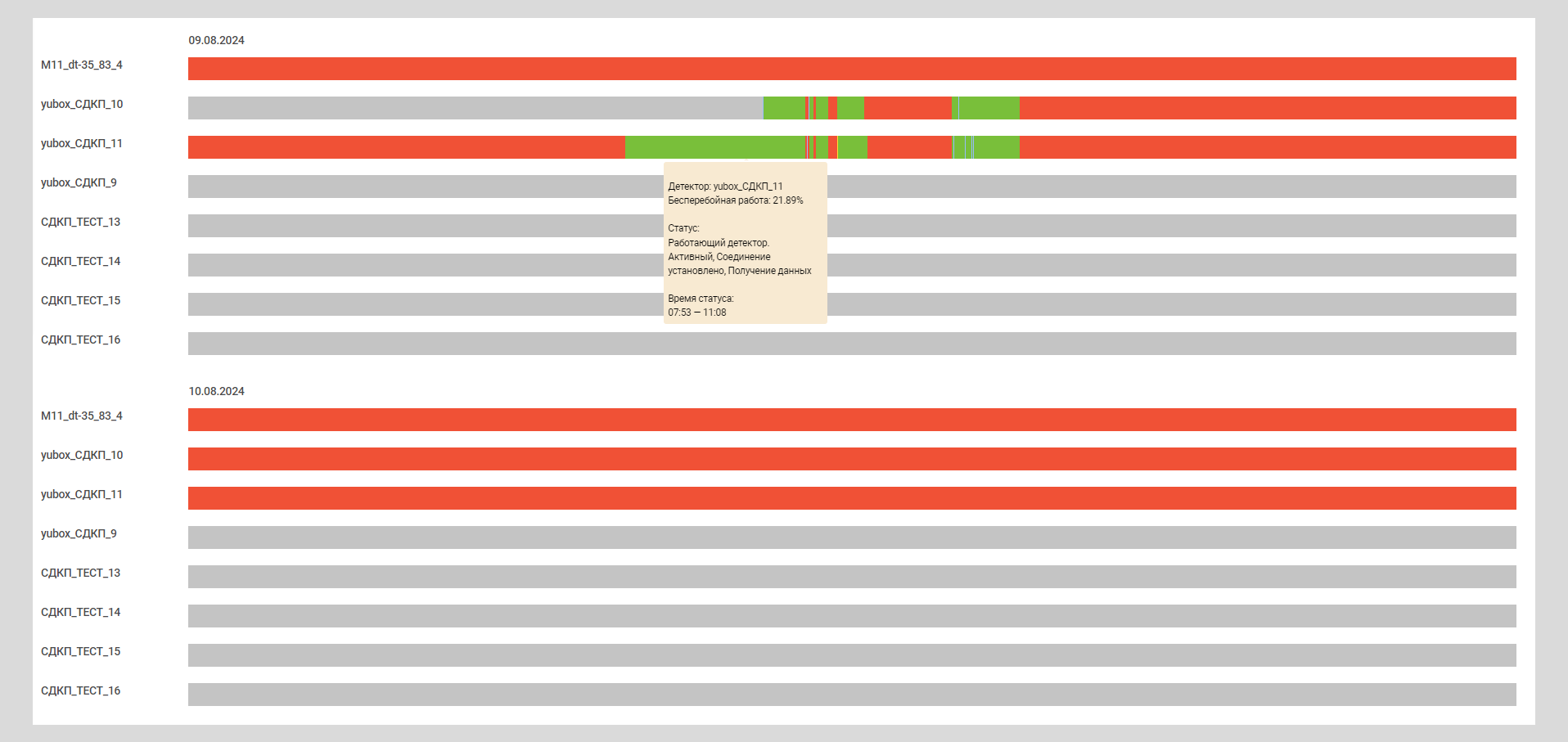
Зеленым цветом выделяются временные промежутки, в которые детектор работал без ошибок. Желтым - временные промежутки, в которые детектор работал с незначительными ошибками. Красным – промежутки, в которые детектор не работал, синим – промежутки, когда детектор находится в настройке. Светло-серым, детектор был удалён из проекта/перемещён в другой проект. При наведении на участки диаграммы пользователю отображаются статусы работы оборудования, зарегистрированные во время работы детектора.
Кликом на кнопку Экспорт открывается окно для выбора формата для экспорта данных диаграммы статуса.